몇일 전 새 노트북을 구매했습니다. 문서작업과 화상강의를 위한 르누아르 노트북을 구매했어요. 윈도우 설치를 마치고 정품 인증을 하려고 했는데 정품인증이 안되는 상황이 발생했어요. 제가 구매한 것이 윈도우 10 홈(home)버전이 아니라, 윈도우 10 프로였는데 말이죠.
아뿔싸, 윈도우를 새로 또 설치해야하나. 별별생각을 하게 만들더군요. 그러다 설치하기 전 찾아보자 해서 윈도우 재설치가 아닌 윈도우 업그레이드가 있더군요.
컴퓨터에 완전 능숙하지 않은 저도 온라인정보를 통해서 윈도우 10 프로 버전 설치를 쉽게 해냈습니다. 저처럼 당황하실 여러분을 위해서 윈도우 10 프로 설치방법 알려드리겠습니다.
윈도우설치
먼저 윈도우 설치를 하셔야겠죠. 개별적으로 설치는 잘하셨으리라고 생각됩니다. 제 정보를 찾아보신다면, 저처럼 버전을 잘못해서 또는 버전을 업그레이드하기 위해서 정보를 찾아보시리라 생각됩니다.
간략히 윈도우 설치방법은 8기가 정도의 usb를 준비해서 부팅디스크를 만들어주시면 됩니다. 인터넷에서 윈도우 10설치 usb만들기라고만 쳐도 정보가 아주 많아요.
간략히 설명드리자면 usb를 꽂으시고 마이크로소프트 아래 사이트를 접속합니다.
www.microsoft.com/ko-kr/software-download/windows10
사이트로 접속하셔서 도구다운로드를 하시면 됩니다. 동의를 체크해주고 다음을 눌르다가 usb에 설치하면 끝. 완전 간단합니다.
윈도우 업그레이드 방법
시작을 눌러서 설정으로 들어갑니다.
시작 - 설정 - 업데이트 및 보안
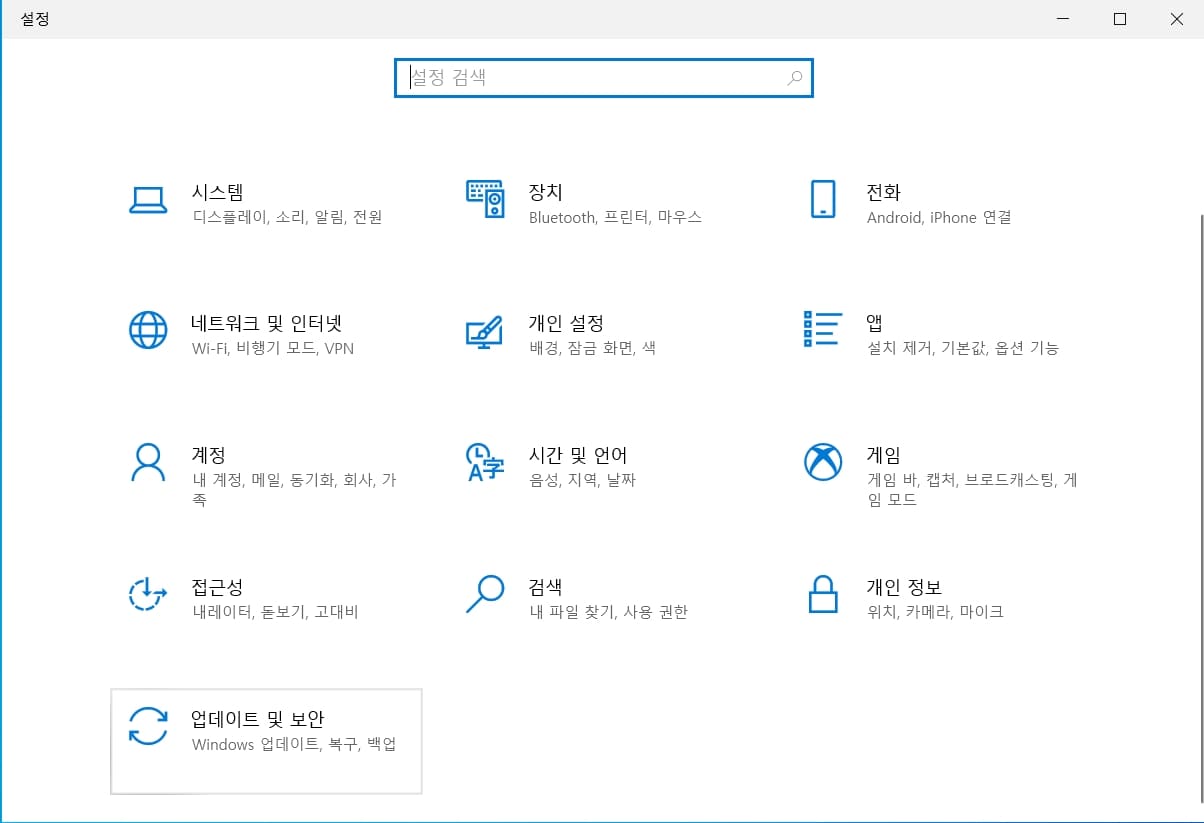
정품인증을 하지 않으면, 아래쪽에 윈도우 정품인증 메시지가 뜹니다. 거기를 눌러서 들어가도 되고 맨 아래쪽 업데이트 및 보안으로 들어가도 됩니다.
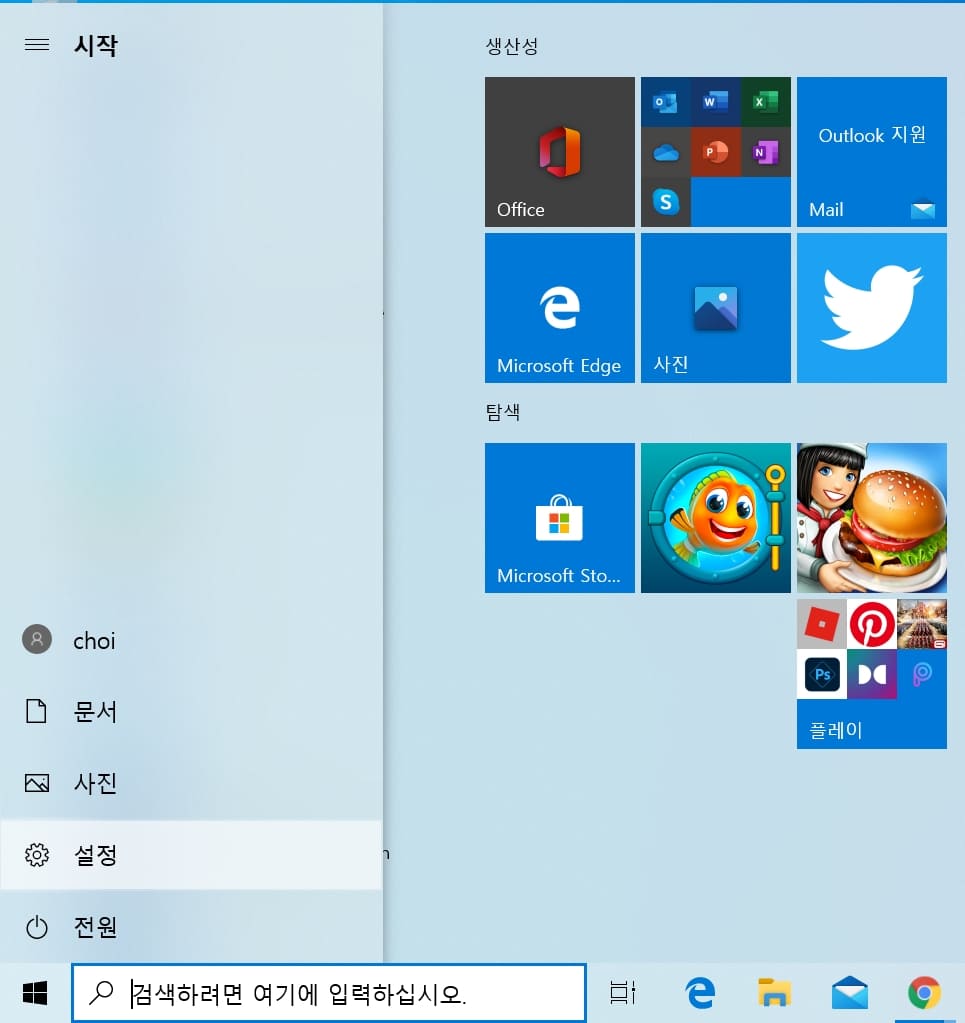
정품인증-제품키변경
인증이 이미 저는 된 상태인데, 제품키변경을 눌러 소지하고 있는 윈도우 10 프로 정품키를 입력합니다.
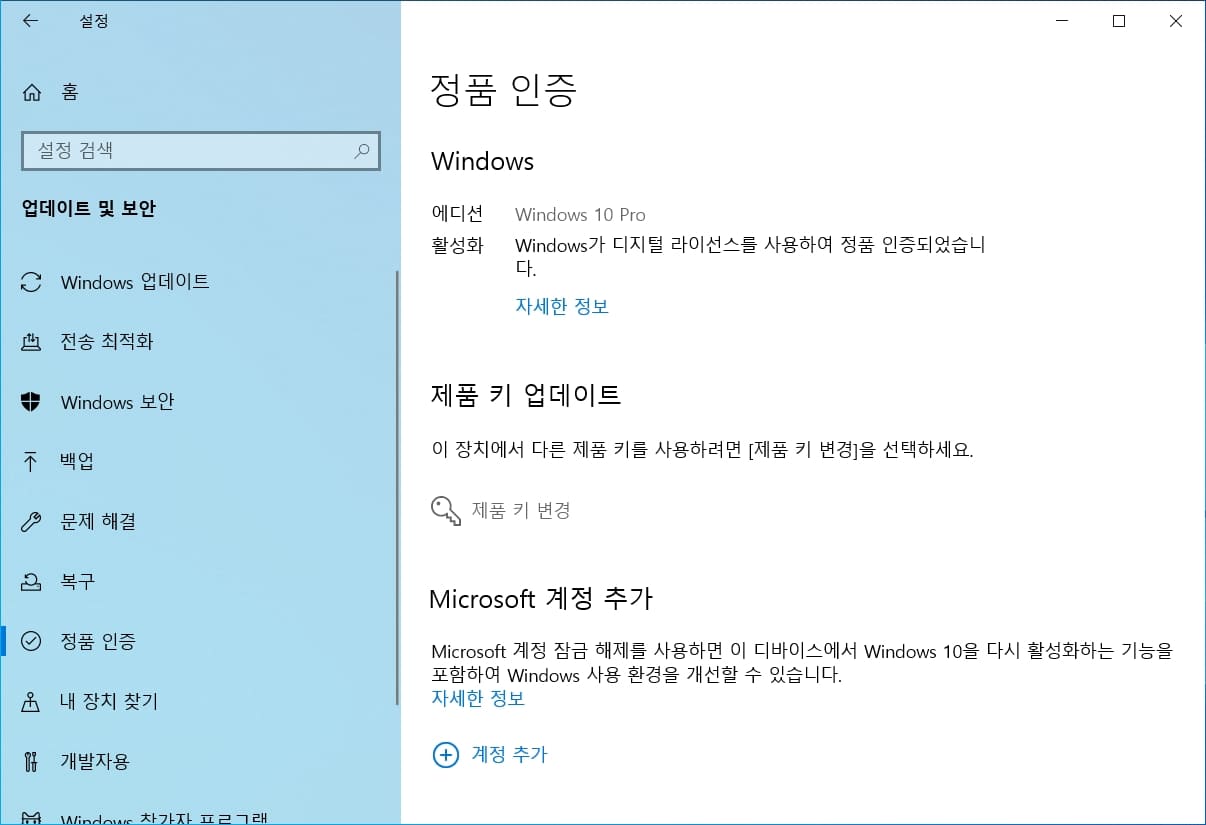
다른 방법으로는 마이크로소프트 스토어로 이동하여 윈도우 10 pro로 업그레이드 창이 나타납니다. 거기에서 윈도우 10pro 제품키가 있습니다를 클릭하고 제품키를 입력하면 됩니다. 제품키가 없으시면, 윈도우정품키를 구매해야합니다.
하마터면 pc초기화를 할 뻔 했는데, 윈도우 업그레이드 방법이 있어서 정말 다행입니다.
참고사항
간혹 윈도우 정품 키가 있는데도 시디키가 정확하지 않다고 나올때가 있습니다. 제가 그랬어요. 인터넷에서 찾아보니 윈도우 제품 업그레이드를 위한 설치키가 있다고 합니다. 설치키를 입력하고 먼저 업그레이드를 설치 후, 본인이 가지고 계신 정품키를 입력해주시고 설치하는 방법도 있습니다.
그럼 다시 순서를 요약하겠습니다.
1. 재부팅을 한다.
2. 설정-윈도우정품인증-제품키변경-설치
3. 정품 제품키로 변경한다.
마무리하며
오늘 알려드린 윈도우 버전 업그레이드 생각보다 너무 쉽죠. 요즘 제가 많이 느끼는 겁니다. 도전하면서 성취감을 느끼는 것 이요. 컴퓨터를 잘 모르는 저도 조금만 관심을 가지고 정보를 찾고 확인하면서 많이 배우고 있다는 것을요.
'실수해도 괜찮아.' 라고 우리아이게 제가 자주 해주는 말인데, 저도 너무 매사에 겁먹지말고 한번 시도해보는 것들이 더 많아지기를, 여러분도 그 무엇에 도전하는 일이 잦아지기를 바랍니다. 오늘도 좋은 하루 되세요.


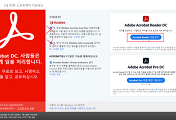

댓글